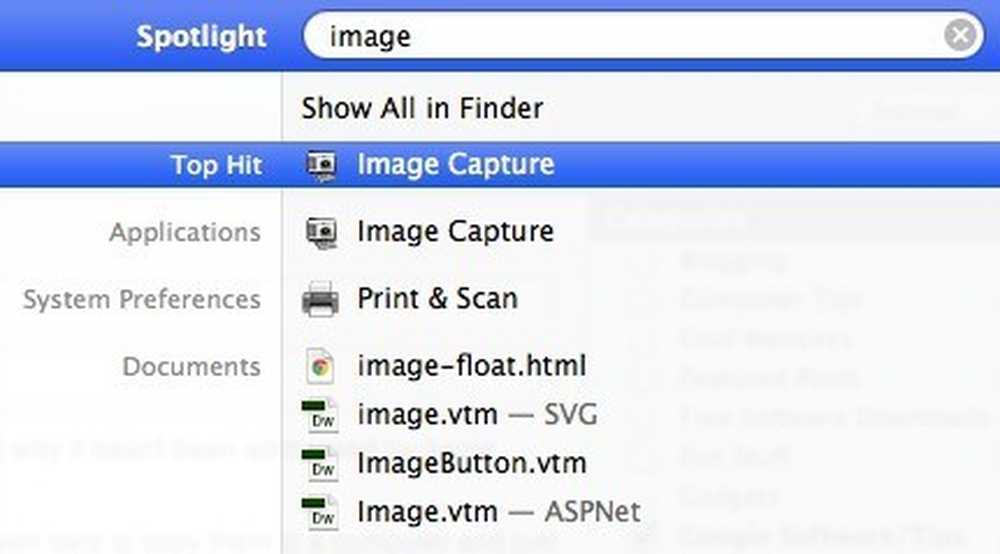Zgradite svojo osebno Wiki Dostopno iz katerega koli računalnika
Osebni wiki je čudovit kraj za shranjevanje vseh vaših zapisov, seznamov opravil, projektov in povezav. Tradicionalni wikiji niso enostavna naloga za nastavitev in običajno stanejo denar za spletno gostovanje in licenciranje programske opreme. Z aplikacijo TiddlyWiki in Dropbox lahko nastavite svoj lasten wiki, ki je enostaven za uporabo in je na voljo iz vsega s spletnim brskalnikom. Tukaj je, kako začeti.
Nastavite svojo Wiki
TiddlyWiki ni kot tradicionalni wiki MediaWiki ali Confluence, ki zahteva zagon strežnika baz podatkov in PHP. TiddlyWiki je samostojna .html datoteka, ki jo lahko uporabljate v katerem koli sodobnem spletnem brskalniku tudi brez dostopa do interneta.
Če želite začeti z TiddlyWiki nad glavo na njihovo spletno stran in prenesite TiddlyWiki s spletne strani.

Ko datoteke prenesete, jo izvlecite kjerkoli želite.

Ko je datoteka ekstrahirana, jo odprite, da začnete.
Opomba: datoteko empty.html lahko preimenujete v vse, kar želite. Datoteka TiddlySaver.jar je pomočnik za nekatere brskalnike. Če vaš brskalnik potrebuje TiddlySaver.jar, se bo samodejno prenesel. Poskrbite, da boste te datoteke hranili skupaj, sicer shranjevanje wiki morda ne bo delovalo.

Ko odprete datoteko .html, vas bo pozdravil razdelek GettingStarted, ki vas bo vodil skozi prvih nekaj korakov za nastavitev novega wikija.

Če želite spremeniti naslov in podnaslov, preprosto kliknite na modro povezavo za vsak element, nato pa dvokliknite naslov novega razdelka, ki se prikaže.

Vneseno želeno besedilo vnesite v polje, ki ga želite, in kliknite na gumb.

Vaš novi naslov se mora prikazati samodejno.

Nato lahko posodobite nastavitve za glavni meni, na levi strani, in privzete nastavitve.
Opomba: TiddlyWiki kliče vsak posamezen oddelek. Ustvarite lahko toliko, kolikor želite in vsak lahko vsebuje toliko informacij, kot želite.

Ko nastavite osnove, se lahko igrate z nekaterimi nastavitvami na desni strani, kot so samodejno shranjevanje in iskanja regularnih izrazov.

Če želite še več nastavitev, kliknite na napredne možnosti in imeli boste na voljo veliko več nastavitev, s katerimi boste lahko prilagodili stvari po svojih željah.

Če še vedno želite več možnosti, kliknite v ozadju v ozadju desno zgoraj in lahko varnostno kopirate svoje TiddlyWiki ter uvozite vtičnike, nadgradite in še več..

Sinhronizacija vaše Wiki z Dropboxom
Ko je wiki nastavljen tako, kot želite, boste želeli imeti možnost uporabljati wiki, kjerkoli že ste. Če želite to nastaviti, morate najprej imeti račun Dropbox in v računalnik boste morali namestiti odjemalca Dropbox.

Ko je na vašem računalniku nameščen Dropbox, morate v mapo Dropbox ustvariti simbolično povezavo do vaše prazne datoteke. S tem boste sinhronizirali wiki v katerem koli računalniku, v katerem je nameščen Dropbox.
Opomba: Če želite imeti možnost ogleda wikija iz katerega koli računalnika, postavite simbolično povezavo v vašo javno mapo Dropbox.

Če postavite datoteko TiddlyWiki v vašo javno mapo za odlaganje, odprite brskalnik in se pomaknite na Dropbox in se prijavite. Kliknite javno mapo in nato wiki datoteko. Zdaj imate na voljo samo za branje različico wikija iz katere koli naprave, vključno z mobilnimi napravami. Če želite, da je wiki le malo bolj prijazen, boste morda želeli skrajšati povezavo s dropboxom na nekaj, kar si boste zapomnili.
Opomba: ker je datoteka shranjena na javni lokaciji, ki jo je mogoče videti, bo samo za branje in ne boste mogli urejati wikija iz javne povezave Dropbox.

Nameščanje vtičnikov
V TiddlyWiki imate možnost razširiti osnovno postavitev in možnosti z namestitvijo tiddlerjev iz drugih virov. To so lahko možnosti, s katerimi lahko preprosto ustvarite vire RSS in koledarje, ali pa so napredne možnosti, s katerimi lahko naložite dokumente in igrate minolovec. Če želite namestiti novega tiddlerja, boste najprej morali najti tiddler, ki ga želite uporabiti. Dve veliki strani za preverjanje tiddlers so TiddlyVault in TiddlyTools.
Če želite uvoziti orodja, kliknite povezavo backstage in nato uvozite. Vnesite naslov strežnika za tiddlers, ki jih želite, in kliknite Odpri.

Pomaknite se navzdol in izberite vse tiddlerje, ki jih želite uporabiti, in nato kliknite uvoz na dnu.

Odvisno od tega, kaj ste pravkar namestili, se bo uporabljal na različne načine. Če želite ugotoviti, kako uporabljati vtičnik, boste morda želeli spustiti meni vtičnikov in klikniti vtičnik, ki ste ga pravkar namestili.

Če kliknete to povezavo, se odpre pogovorno okno vtičnika, zato boste lahko videli, kako uporabljati vtičnik v vašem wikiju..

Za vtičnik za koledar je osnovna uporaba le dodajanje <> vsakemu twiddlerju. Koledar se bo samodejno dodal v wiki, ko bo shranjen.

Uporaba brezplačnega gostitelja TiddlyWiki
Če upravljanje wiki datoteke ni vaša skodelica čaja, potem lahko tudi preverite TiddlySpot, ki vam omogoča, da brez dodatnih stroškov vzpostavite svoje popolnoma TiddlyWiki. Imeli boste možnost izbirati med različnimi različicami TiddlyWiki in celo imeti možnost prenosa datoteke za uporabo brez povezave.

TiddlyWiki je izjemno prilagodljiv in se lahko prilagodi številnim potrebam z nekaterimi razpoložljivimi različicami. Preden plačate za drug program za beleženje ali če niste zadovoljni s tistim, ki ga trenutno imate, prenesite TiddlyWiki brezplačno in si oglejte, kako lahko ustreza vašim potrebam.
Tiddlywiki.com - Prenesite glavne datoteke in preberite uvod v wiki.
Tiddlywiki.org - podrobne informacije o wikiju in ustvarjanju lastnih tiddlers in kako izkoristiti označevalni jezik podjetja TiddlyWiki
Dropbox - Da bo TiddlyWiki sinhroniziran med računalniki
TiddlyVault - spletno mesto za vire Tiddlers
TiddlyTools - spletna stran za vire Tiddlers
Tiddlyspot - V celoti gosti spletno stran TiddlyWiki